
Haat je het niet wanneer je veilig thuis bent, en er niemand anders in de buurt is om toegang te krijgen tot je telefoon, en toch moet je hem nog steeds ontgrendelen wanneer je hem wilt gebruiken? Smart Lock van Android 5.0 Lollipop lost dat op.
Velen van jullie kennen waarschijnlijk de frustratie, je luistert naar zoiets als Pandora of Spotify, en je wilt van station veranderen, of iets met je duim omlaag doen, of een bladwijzer maken voor een nummer - hoe dan ook, wanneer je dat maar wilt, jij moet je apparaat ontgrendelen. Of u wilt gewoon iets opzoeken (OK Google?), Of een korte tekst aftappen of een aantal dingen die u honderd keer per dag doet.
Het is nog erger als u aan het joggen bent of op een andere manier bezig bent met een krachtige activiteit. Heb je ooit geprobeerd je telefoon te ontgrendelen terwijl deze zich in een van die beschermende oefencases bevindt?
Smart Lock vermindert veel van die frustratie door u vertrouwde plaatsen te laten instellen, waarbij uw telefoon of tablet niet wordt vergrendeld zolang u zich binnen een bepaald bereik bevindt; vertrouwde apparaten, waarmee u een Smart Lock kunt toewijzen aan gekoppelde Bluetooth- of NFC-apparaten; en tot slot kun je Trusted Face-ontgrendeling inschakelen, wat betekent dat je eenvoudig je apparaat kunt inschakelen, ernaar kunt kijken en het wordt ontgrendeld, zolang je camera aan de voorzijde niet wordt afgedekt.
Smart Lock inschakelen
Smart Lock kan worden ingesteld door naar de instellingen te gaan. Trek vanaf de bovenrand van uw apparaat naar beneden alsof u uw meldingen wilt controleren en tik op de grijze tijd- / datumbalk en tik vervolgens op het tandwiel 'Instellingen'.
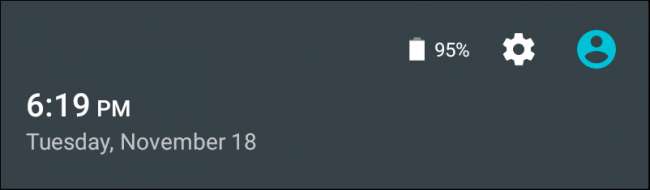
Als u nog geen vergrendeling op uw apparaat heeft, moet u dat doen voordat u Smart Lock instelt. We gebruiken een patroon om ons apparaat te ontgrendelen, maar u kunt ook de pincode of wachtwoord gebruiken.
Hoe dan ook, tik in de instellingen op de opties 'Beveiliging' en vervolgens op 'Smart Lock'.
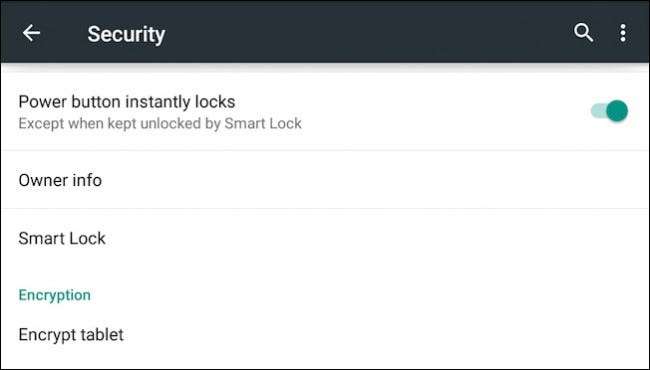
In de Smart Lock-instellingen hebben we drie opties; vertrouwde apparaten, vertrouwde gezichten en vertrouwde plaatsen. Je kunt er een hebben, of de anderen, of allemaal tegelijk. Met Smart Lock kunt u zoveel vertrouwde apparaten hebben als u wilt, maar u kunt slechts één vertrouwd gezicht instellen.
Thuis is waar u uw telefoon niet hoeft te ontgrendelen
Je kunt ook een onbeperkt aantal vertrouwde plaatsen hebben, wat erg handig is, en waar we ons eerst op willen concentreren.
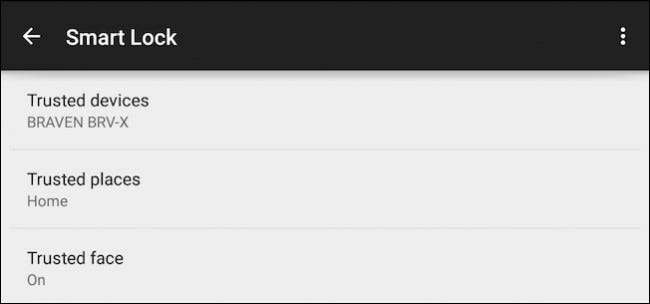
Als u op 'Vertrouwde plaatsen' tikt, kunt u uw thuis- en werklocaties die zijn toegewezen in Google Maps inschakelen of een aangepaste plaats toevoegen.
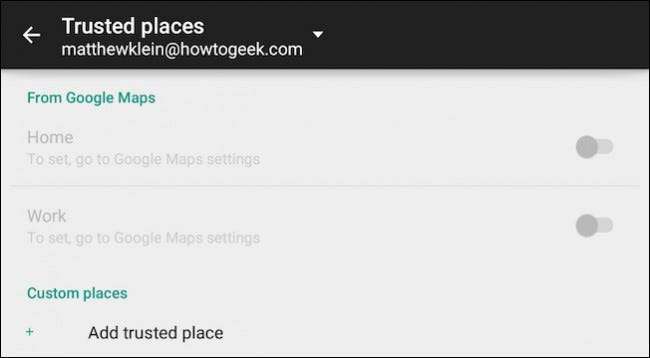
Wanneer u een aangepaste plaats toevoegt, wordt deze geopend naar uw huidige locatie, die u onmiddellijk kunt toevoegen, of u kunt naar een locatie of adres zoeken en die toevoegen. Het is belangrijk om te begrijpen dat dit is sterk afhankelijk van de Google Location-service , dus als uw gps is ingeschakeld, zijn aangepaste plaatsen uiteraard nauwkeuriger.
VERWANT: De locatiegeschiedenis van Google neemt nog steeds elke beweging op
In de volgende schermafbeelding kunnen we blijkbaar het hele metrogebied van San Antonio kiezen als een vertrouwde plaats door simpelweg op de blauwe balk onder de kaart te tikken. Het is duidelijk dat het de bedoeling is om kleinere gebieden toe te voegen die de algehele beveiliging van uw apparaat niet in gevaar brengen, zoals een specifiek bedrijf of adres.
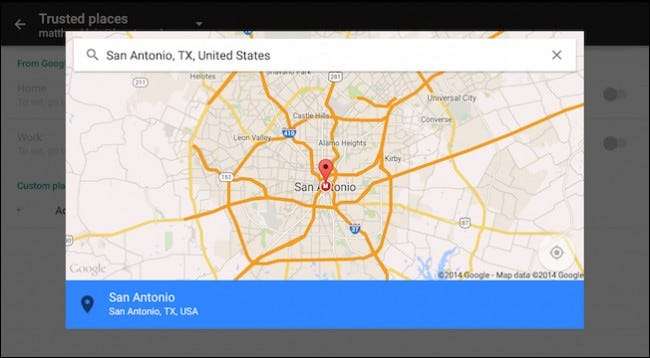
Hier hebben we ervoor gekozen om onze standaard thuislocatie toe te voegen, die we als zodanig hebben bestempeld.
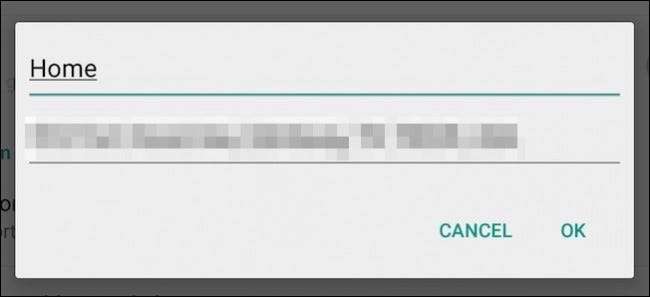
Zoals u kunt zien, kunt u snel een aantal aangepaste vertrouwde plaatsen toevoegen die u regelmatig bezoekt. Zodra u zich binnen het bereik van een vertrouwde plaats bevindt, wordt het Smart Lock automatisch ingeschakeld.
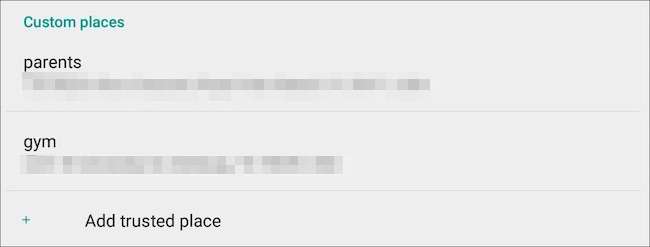
Onthoud dat u ook uw Google Maps-locaties thuis en op het werk kunt toevoegen. Om dat te doen, moet u ze eerst configureren in Kaarten door vanaf de linker schermrand naar rechts te vegen en op 'Instellingen' te tikken.
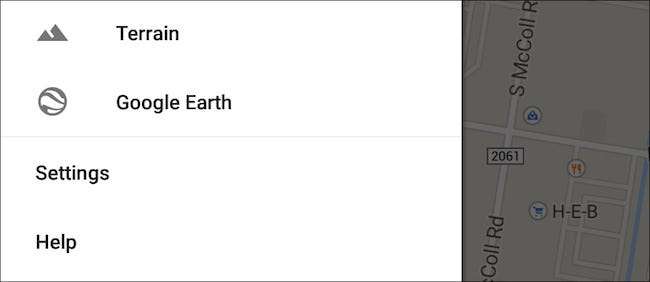
Tik in het instellingenvenster op 'Thuis of werk bewerken'.
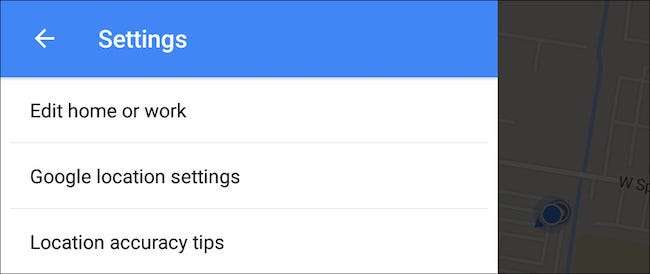
Nu kunt u uw woon- en werkadres invoeren.
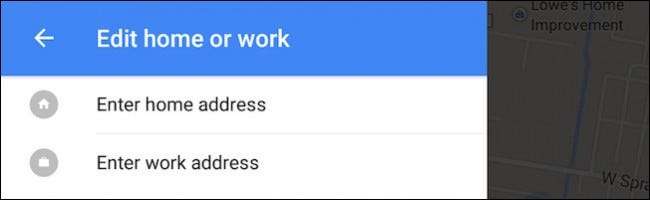
U zou nu uw werk- en thuisadres in Smart Lock moeten kunnen in- en uitschakelen door op de kleine groene knop naast elk te tikken.
Apparaat Smart Lock instellen en gebruiken
Als je een vertrouwd apparaat wilt toevoegen, zoals via Bluetooth, moet je ze eerst koppelen in de Android Bluetooth-instellingen.
Als je al andere apparaten hebt gekoppeld, kun je op 'vertrouwd apparaat toevoegen' tikken.
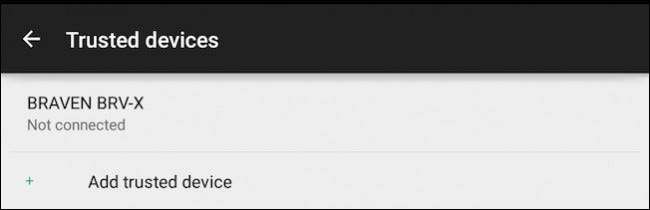
Tik op het volgende scherm op "Bluetooth" om een eerder gekoppeld apparaat toe te voegen.

In deze schermafbeelding hebben we al verschillende andere apparaten gekoppeld, dus we kunnen ze allemaal toevoegen, en elke keer dat we er verbinding mee maken, wordt ons Smart Lock geactiveerd.
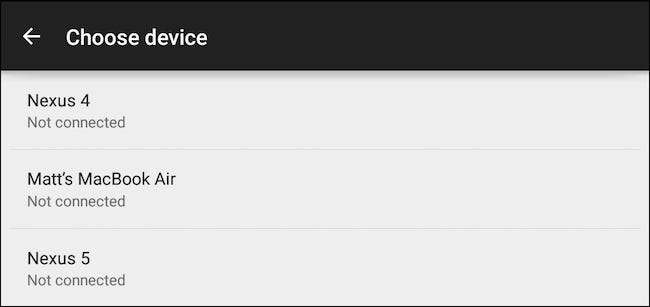
Let op: als u koppelt met Bluetooth-apparaten, zal een melding u informeren dat u het kunt toevoegen als een vertrouwd Smart Lock-apparaat.
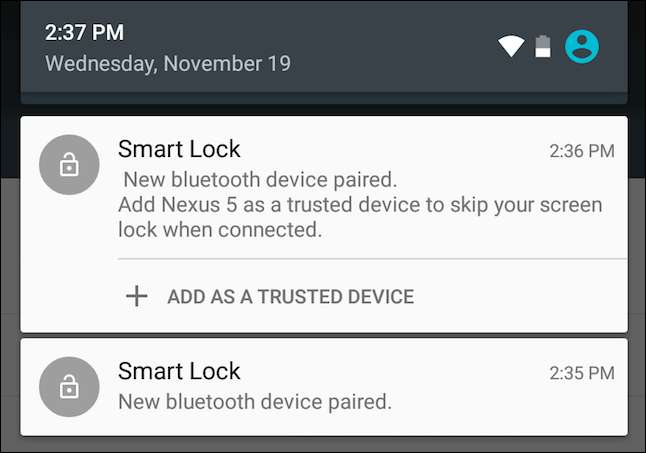
Als je een Smart Lock wilt instellen met behulp van NFC, tik je gewoon op een ander NFC-apparaat of tag.
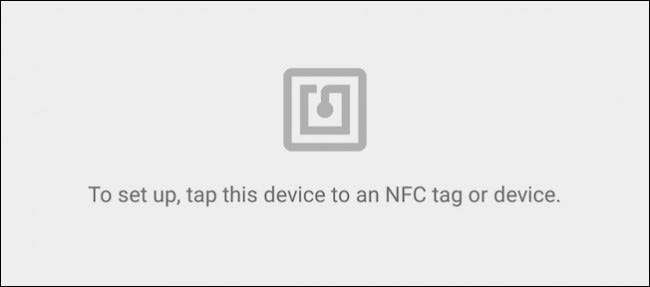
Ten slotte geeft Smart Lock Lollipop-gebruikers nog een laatste handige functie, die eigenlijk een meer verfijnde versie is van de Android-functie voor het ontgrendelen van gezichten van eerdere versies.
Kijk naar me als je me wilt ontgrendelen!
Het toevoegen van een vertrouwd gezicht werkt ongeveer zoals de oude functie voor het ontgrendelen van gezichten, alleen dit is naadloos en niet bedoeld als primaire methode om uw apparaat te ontgrendelen.
Om je gezicht toe te voegen als een vertrouwd gezicht, tik je op de knop 'Vertrouwd gezicht' in de Smart Lock-instellingen. Op het eerste scherm wordt u eraan herinnerd dat ontgrendelen via gezichtsherkenning niet zo veilig is als andere ontgrendelingsmethoden, en dat iemand die eruitziet alsof u uw apparaat zou kunnen ontgrendelen.
Tik op 'Instellen' als je klaar bent.
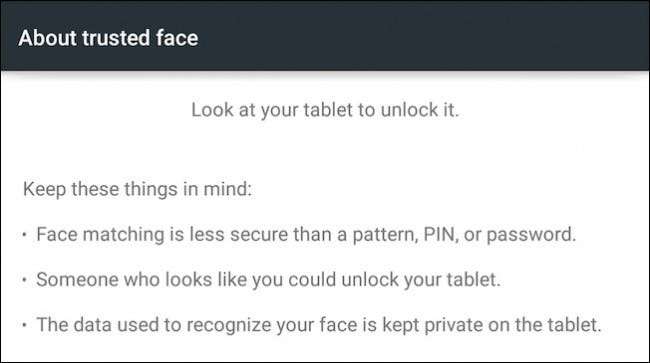
U wilt dit instellen waar het licht precies goed is - niet te fel of te zwak - en u moet het apparaat op ooghoogte houden.
Als u klaar bent, klikt u op 'Volgende'.
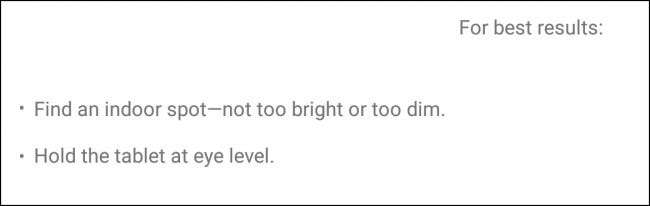
Tijdens de volgende fase zal een oranje gestippelde omtrek verschijnen. Je kijkt naar je apparaat en houdt je gezicht tussen de stippen, die groen worden als Android je gezicht scant en opslaat.
Als het klaar is, klik je op "Volgende" en je bent klaar.
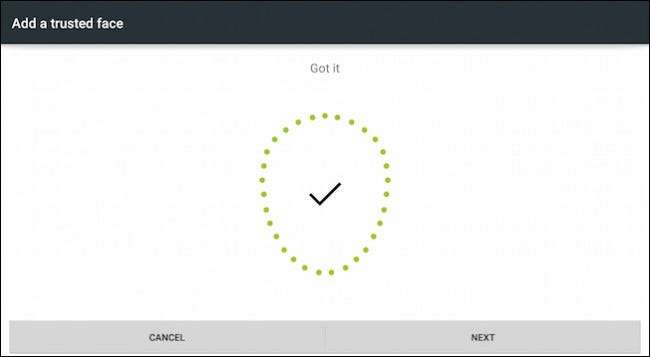
Als uw apparaat zich niet op een vertrouwde plaats bevindt of niet is verbonden met een vertrouwd apparaat, ziet u het volgende pictogram onder aan uw vergrendelingsscherm. Dit betekent dat de tablet of telefoon kan worden ontgrendeld door er gewoon naar te kijken.
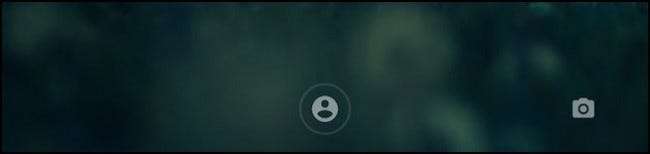
Als dit lukt, verandert het pictogram in een ontgrendeld pictogram, dat u gewoon veegt om het apparaat te openen.
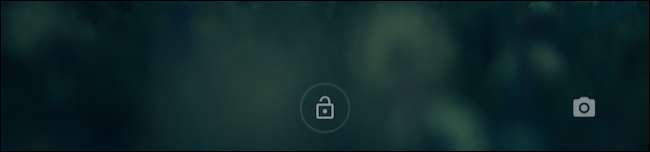
Let op: als u het apparaat wilt vergrendelen, tikt u op dit ontgrendelingspictogram en het verandert in een vergrendeld pictogram. U kunt het apparaat niet ontgrendelen met uw gezicht, een vertrouwde plaats of een vertrouwd apparaat. In plaats daarvan moet u uw conventionele ontgrendelingsmethode gebruiken.

Als je merkt dat gezichtsontgrendeling niet goed werkt onder verschillende lichtomstandigheden, kun je teruggaan naar de Smart Lock-instellingen, op 'vertrouwd gezicht' tikken en kun je de gezichtsherkenning verbeteren of opnieuw beginnen.
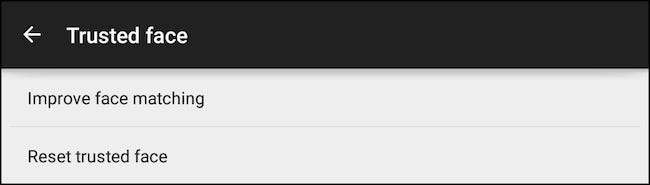
Het is duidelijk dat Smart Lock een van de coolste beveiligingsfuncties is die Android heeft gekregen, en het is al lang geleden.
Het is best handig om uw telefoon of tablet nu op bepaalde locaties of met voorkeursapparaten te kunnen gebruiken, en het zal de hele dag niet herhaaldelijk vergrendelen. Bovendien werkt de functie voor vertrouwd gezicht eigenlijk best goed. In onze tests had onze Nexus 7 uit 2013 er geen problemen mee en ontgrendelde hij vrijwel onmiddellijk op het moment dat we het apparaat aanzetten en ernaar keken.
Als er één nadeel is, is het dat vertrouwde plaatsen alleen werken met op Google Maps gebaseerde locaties. Het gebruik van uw WiFi-toegangspunt thuis zou een welkome aanvulling zijn, maar voorlopig nog steeds moeten vertrouwen op software van derden . We hopen dat Google deze functie in een toekomstige release opneemt.
Heb je Lollipop al in handen? Zo ja, heeft u Smart Lock ingesteld? Laat ons weten wat je tot nu toe denkt door te klinken op ons discussieforum. We willen uw opmerkingen horen en uw vragen beantwoorden.
Update: we hebben oorspronkelijk niet vermeld dat als je vertrouwde plaatsen Smart Lock in Lollipop wilt gebruiken, je Google Play-services versie 6.5 nodig hebt. Google pusht deze update langzaam maar zeker als je ongeduldig bent download en sideload de APK voor Google Play-services het dossier.







